ps中如何复制图层到另一个图 ps怎么复制图层到另外一个图上面
更新时间:2022-03-22 15:48:26作者:xinxin
我们都知道,ps是一款很专业功能很强大的图片编辑软件,大多用户可能对于ps的使用还不是很熟悉,ps可以将图片的编辑达到极致,然而有的的用户可能都不知道ps如何复制图层到另一个图,对此ps中如何复制图层到另一个图呢?这里小编就来告诉大家ps复制图层到另外一个图上面操作方法。
具体方法:
1、首先进入ps,然后点击图层后面的“锁”。
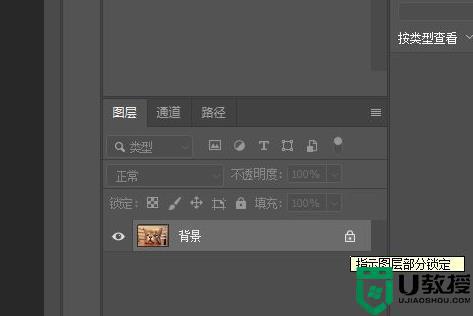
2、然后右击该图层,点击“复制图层”。
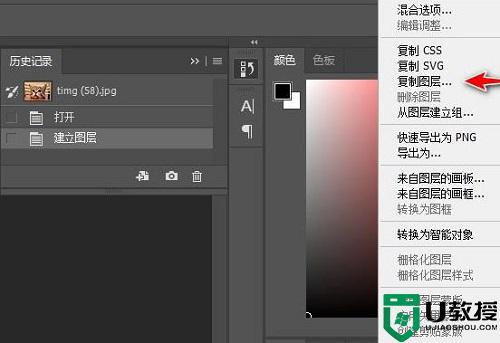
3、然后选择到另一张图的文件中。

4、随后就可以在另一张图中调整第一张图片的大小了。

上述就是关于ps复制图层到另外一个图上面操作方法了,如果你也有相同需要的话,可以按照上面的方法来操作就可以了,希望能够对大家有所帮助。
ps中如何复制图层到另一个图 ps怎么复制图层到另外一个图上面相关教程
- ps怎么复制图层内容快捷键 ps快速复制图层有几种方法
- 电脑ps怎么旋转图层任意角度 ps如何旋转单个图层图片
- 电脑ps怎么旋转图层任意角度 ps如何旋转单个图层图片
- ps怎么合并图层不影响效果 ps怎么合并多个图层还保留原来图层
- ps怎样把图层锁住 如何将ps图层给锁住
- 如何复制打印机驱动到另一个电脑 怎么把打印机驱动复制到另一台电脑
- ps图片嵌入另一张图片的步骤 ps怎么把一张图片嵌入另一张图片
- ps抠图怎么抠出来粘到另一张 ps怎么完美把人物抠出来
- ps抠图怎么抠出来粘到另一张 ps怎么完美把人物抠出来
- ps怎么新建图层快捷键 ps软件怎么在原图上新建图层蒙版
- 5.6.3737 官方版
- 5.6.3737 官方版
- Win7安装声卡驱动还是没有声音怎么办 Win7声卡驱动怎么卸载重装
- Win7如何取消非活动时以透明状态显示语言栏 Win7取消透明状态方法
- Windows11怎么下载安装PowerToys Windows11安装PowerToys方法教程
- 如何用腾讯电脑管家进行指定位置杀毒图解

